복사 작업
이 장에서는 표준 복사를 수행하는 기본 절차에 대해 설명합니다.
-
복사(COPY) 버튼을 누릅니다.
복사 대기 화면이 표시됩니다.
-
페이지 크기와 배율을 확인합니다.
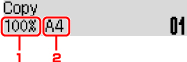
-
배율
-
페이지 크기
 참고
참고-
페이지 크기, 배율 또는 기타 설정을 변경하거나 확인하려면 메뉴(Menu) 버튼을 누른 다음

 버튼을 사용하여 원하는 설정 항목을 표시합니다.
버튼을 사용하여 원하는 설정 항목을 표시합니다. -
복사(COPY) 버튼을 눌러 배율을 100%로 초기화합니다.
-
-

 버튼 또는 숫자 버튼을 사용하여 매수를 지정합니다.
버튼 또는 숫자 버튼을 사용하여 매수를 지정합니다. -
컬러 복사는 컬러(Color) 버튼을 누르고 흑백 복사는 흑백(Black) 버튼을 누릅니다.
프린터에서 복사가 시작됩니다.
복사가 완료된 후 평판 유리 또는 문서 출력 슬롯에서 원본을 제거합니다.
 중요
중요- 평판 유리 위에 원본을 로드한 경우, 화면에 스캔 중...(Scanning...)이 표시되는 동안에는 문서 커버를 열거나 원본을 제거하지 마십시오.
- ADF에 원본을 로드한 경우, 복사가 완료될 때까지 원본을 이동하지 마십시오.
 참고
참고- 복사를 취소하려면 중지(Stop) 버튼을 누릅니다.
-
평판 유리 위에 원본을 로드한 경우, 인쇄 중에 복사 작업을 추가할 수 있습니다.
복사 작업 추가하기(복사 예약)
평판 유리 위에 원본을 로드한 경우, 인쇄 중에 복사 작업을 추가할 수 있습니다(복사 예약).
복사 예약을 할 수 있을 때 아래와 같은 화면이 표시됩니다.

평판 유리 위에 원본을 로드하고 이전에 눌렀던 것과 같은 버튼(컬러(Color) 버튼 또는 흑백(Black) 버튼)을 누릅니다.
 중요
중요
- 평판 유리 위에 원본을 로드할 때 문서 커버를 천천히 이동하십시오.
 참고
참고
- 인쇄 품질(Print quality)이 높게(High)로 설정되었거나 ADF에 원본을 로드한 경우, 복사 작업을 추가할 수 없습니다.
- 복사 작업을 추가할 때 매수나 페이지 크기 또는 용지 종류와 같은 설정을 변경할 수 없습니다.
- 예약 복사가 진행되는 동안 중지(Stop) 버튼을 누르면 복사 취소 방법 선택 화면이 표시됩니다. 모든 예약 취소(Cancel all reserv.)를 선택한 다음 OK 버튼을 누르면 스캔한 모든 데이터 복사를 취소할 수 있습니다. 마지막 예약 취소(Cancel last reserv.)를 선택한 다음 OK 버튼을 누르면 마지막 복사 작업을 취소할 수 있습니다.
- 페이지가 너무 많은 문서를 놓아 복사 예약을 할 수 없는 경우, LCD에 메모리가 가득 찼습니다(Memory is full)가 나타날 수 있습니다. OK 버튼을 누르고 잠시 기다린 다음 다시 복사해 보십시오.
- 스캔할 때 LCD에 다시 시도해 봅니다(Try again)가 나타나는 경우, OK 버튼을 누른 다음 중지(Stop) 버튼을 눌러 복사를 취소합니다. 그런 다음 복사를 완료하지 않은 문서를 복사합니다.

